《计算机程序的构造和解释》(SICP)练习题解集
答案和代码位于 GitHub:
安装 MIT/GNU Scheme(macOS)
下载:https://www.gnu.org/software/mit-scheme/
- 下载后运行
.dmg文件,把 MIT/GNU Scheme.app 拖入 Applications 文件夹 - 在 Applications/应用程序 文件夹中找到 MIT/GNU Scheme,右键选择「显示包内容」
- 进入 /Contents/Resources/ 目录,双击 mit-scheme
- 看到如下图内容,运行成功
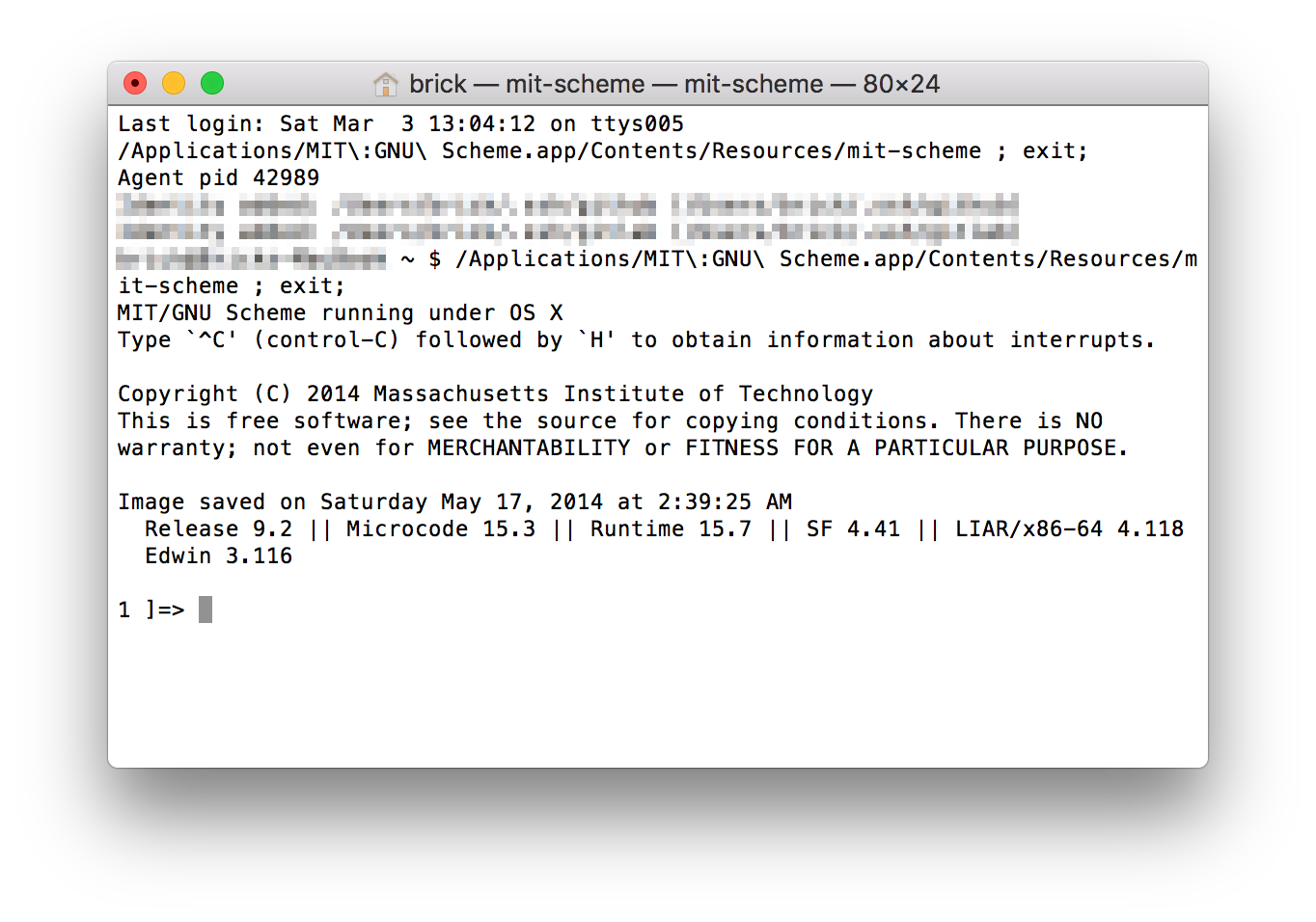
这就是 MIT/GNU Scheme 运行环境,我们可以在这里进行 Scheme 编程,完成习题。但是每次都要这样启动不太方便,所以我们做一个方便启动的软连接。
设置软连接
1 | $ sudo ln -s /Applications/MIT\:GNU\ Scheme.app/Contents/Resources/mit-scheme /usr/local/bin/scheme |
由于 macOS 的安全机制,
/usr目录禁止设置软连接(包括管理员用户),只有/usr/local目录例外。
设置环境变量
1 | $ echo "export MITSCHEME_LIBRARY_PATH=\"/Applications/MIT\:GNU\ Scheme.app/Contents/Resources\"" >> ~/.bash_profile |
在终端中输入 scheme 命令,若正常启动 MIT/GNU Scheme 说明设置已生效。
1 | $ scheme |
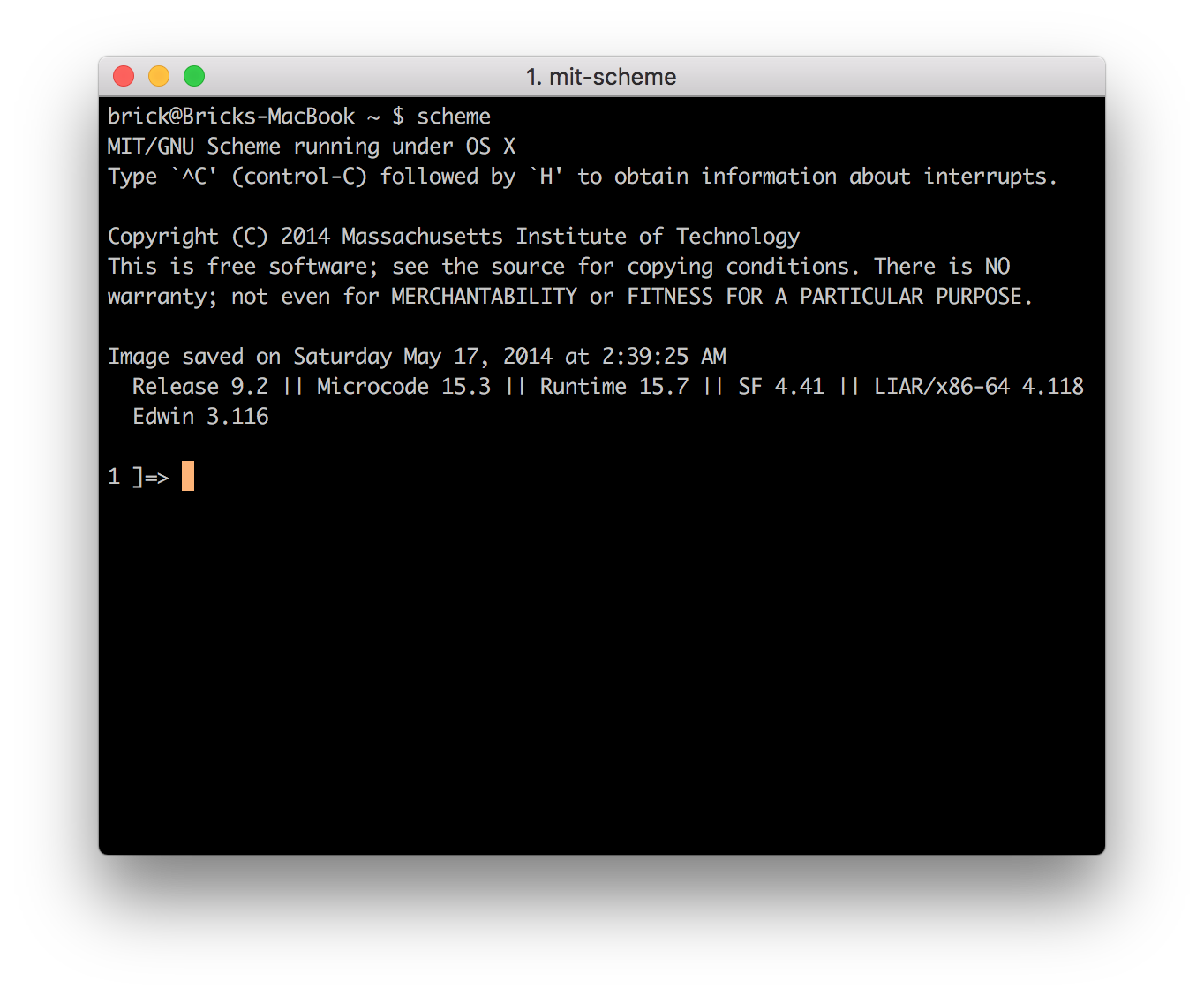
一些快捷键
control + g:跳出错误control + z:关闭 MIT/GNU Scheme
scm 文件
MIT/GNU Scheme 不支持光标移动,直接输入大量内容很不方便。一个简单的做法是将代码写在 .scm 文件中,然后运行:
1 | $ scheme -load <filename> |